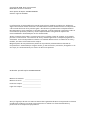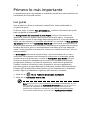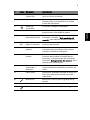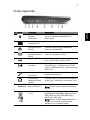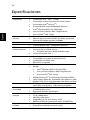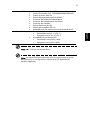Acer Aspire 5330 Guía de inicio rápido
- Categoría
- Cuadernos
- Tipo
- Guía de inicio rápido
Este manual también es adecuado para
El Acer Aspire 5330 es un portátil con un procesador Intel Core 2 Duo o Pentium de núcleo doble y hasta 4GB de memoria RAM, lo que lo hace potente para realizar tareas diarias como navegar por internet, crear documentos y presentaciones o ver películas. Tiene una pantalla de 15,4 pulgadas con una resolución WXGA de 1280 x 800 píxeles, ideal para ver contenido multimedia o trabajar con documentos. Además, posee un disco duro de 2,5 pulgadas y una unidad óptica DVD-Super Multi de doble capa.
El Acer Aspire 5330 es un portátil con un procesador Intel Core 2 Duo o Pentium de núcleo doble y hasta 4GB de memoria RAM, lo que lo hace potente para realizar tareas diarias como navegar por internet, crear documentos y presentaciones o ver películas. Tiene una pantalla de 15,4 pulgadas con una resolución WXGA de 1280 x 800 píxeles, ideal para ver contenido multimedia o trabajar con documentos. Además, posee un disco duro de 2,5 pulgadas y una unidad óptica DVD-Super Multi de doble capa.











-
 1
1
-
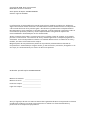 2
2
-
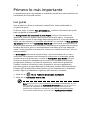 3
3
-
 4
4
-
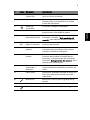 5
5
-
 6
6
-
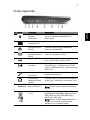 7
7
-
 8
8
-
 9
9
-
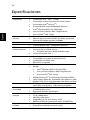 10
10
-
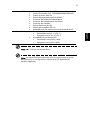 11
11
Acer Aspire 5330 Guía de inicio rápido
- Categoría
- Cuadernos
- Tipo
- Guía de inicio rápido
- Este manual también es adecuado para
El Acer Aspire 5330 es un portátil con un procesador Intel Core 2 Duo o Pentium de núcleo doble y hasta 4GB de memoria RAM, lo que lo hace potente para realizar tareas diarias como navegar por internet, crear documentos y presentaciones o ver películas. Tiene una pantalla de 15,4 pulgadas con una resolución WXGA de 1280 x 800 píxeles, ideal para ver contenido multimedia o trabajar con documentos. Además, posee un disco duro de 2,5 pulgadas y una unidad óptica DVD-Super Multi de doble capa.
Documentos relacionados
-
Acer Aspire 7330 Guía de inicio rápido
-
Acer Aspire 2430 Guía de inicio rápido
-
Acer Aspire 4935G Guía de inicio rápido
-
Acer Aspire 4937 Guía de inicio rápido
-
Acer TravelMate 7330 Guía de inicio rápido
-
Acer Extensa 7230 Guía de inicio rápido
-
Acer Aspire 4736G Guía de inicio rápido
-
Acer Aspire 5930Z Guía de inicio rápido
-
Acer Aspire 5738PZG Guía de inicio rápido
-
Acer Aspire 4730Z Guía de inicio rápido